很多小伙伴在Roblox上触发错误代码260和273,那么这怎么修复呢?下面小编就为大家详细的介绍一下,大家感兴趣的话就一起来了解下吧!
Windows电脑Roblox错误代码260和273如何修复?Windows电脑Roblox错误代码260和273修复教程
错误代码260修复教程
1]检查您的帐户是否被禁止
如果您在 Roblox 上收到错误 260,您必须确保您没有被禁止,因为在这种情况下没有任何解决方案适合您。尝试在不同的平台上使用 Roblox,看看您是否能够在没有任何错误的情况下进行游戏。例如,Windows PC 用户可以切换到网络浏览器来玩 Roblox 游戏。只需检查您是否能够加入游戏。如果没有,您很可能会被禁止使用 Roblox。尝试联系 Roblox 支持团队,看看他们是否可以帮助您处理您的帐户。
2]允许Roblox通过您的防火墙
如果您在 Windows PC 上不断收到 Roblox 错误 260,则您的防火墙可能会阻止 Roblox。因此,允许 Roblox 通过您的防火墙可能会帮助您应对此错误。您可以按照以下步骤操作:
只需从搜索栏中启动Windows Defender 防火墙。
在左侧面板中,单击允许应用程序或功能通过 Windows Defender 防火墙选项。
按更改设置 > 允许其他应用程序按钮。
提供 Roblox 游戏的安装位置以将 Roblox 添加到应用程序列表中。
在域、专用和公共网络上启用 Roblox 应用程序。
点击确定按钮应用更改。
3] 将 Roblox 使用的端口添加到防火墙
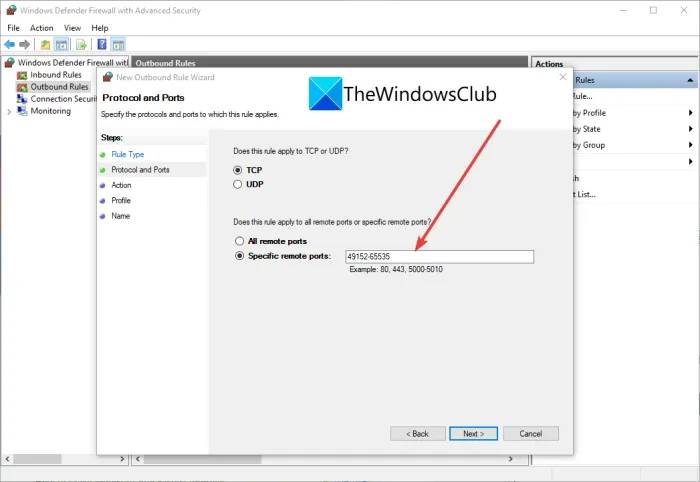
Roblox 使用的端口有可能被您的防火墙阻止。因此,在这种情况下,将 Roblox 的端口添加到防火墙可能会帮助您解决问题。为此,您需要遵循以下步骤:
首先,从搜索栏中打开具有高级安全性的 Windows Defender 防火墙。现在,单击出站规则选项,然后按下操作选项卡下的新规则选项。
接下来,在规则类型向导中,选择端口(控制 TCP 或 UDP 端口连接的规则)。
然后,转到协议和端口部分并在此规则是否适用于 TCP 或 UDP?下选择 UDP。
之后,在此规则是否应用所有远程端口或特定远程端口问题下,选择特定远程端口并输入49152-65535值。这是 Roblox 使用的后期范围。
现在,按下一步按钮并选择允许此连接选项以允许 Roblox 端口连接。
接下来,单击下一步按钮,然后启用域、私有和公共配置文件。然后,再次单击“下一步”按钮并为您创建的规则命名。确保名称包含 Roblox 的名称。
最后,按完成按钮以允许 Roblox 的连接。
您现在可以尝试玩您的游戏,希望错误 260 不会再发生。
4]注销,然后重新登录Roblox
如果此错误是由于登录故障引起的,您应该尝试退出您的 Roblox 帐户,然后重新登录。看看这是否为您解决了问题。您还可以检查其他平台,如 android、网络浏览器等,来玩 Roblox 游戏。
5]重置你的路由器
该错误可能是由于互联网和网络问题导致的。因此,尝试重置您的路由器,看看问题是否消失。这是一种简单的方法,适用于许多情况。
6]检查您的互联网连接和速度
此外,请确保您已连接到稳定的网络连接并且速度良好。有许多工具可以检查互联网速度。如果您的互联网速度低且丢包率较高,则您连接的互联网不稳定,这可能会导致 Roblox 出现 260 错误。尝试联系您的 ISP 或连接一些其他可用的稳定网络。
7]确保服务器没有关闭
在极少数情况下,此错误可能是由于服务器当前关闭所致。因此,请确保服务器未关闭。如果服务器因维护或其他原因而停机,您还可以与 Roblox 的官方团队联系。服务器问题无法从用户端处理,您将不得不等待 Roblox 团队解决问题。
8]重新安装Roblox
如果这些解决方案都不适合您,建议重新安装。从全新安装开始会消除很多错误,在这种情况下也可能有所帮助。因此,请使用免费的卸载程序软件完全卸载 Roblox ,然后在您的 PC 上安装最新版本的 Roblox。
9]重置浏览器设置
在网络浏览器中玩 Roblox 的用户可以尝试重置他们的浏览器设置以清除损坏的浏览器设置,因为这可能是罪魁祸首。因此,请重置Chrome、Edge、Firefox或您使用的任何网络浏览器的设置,看看问题是否已为您解决。
请参阅: 修复启动 Roblox 时发生错误。
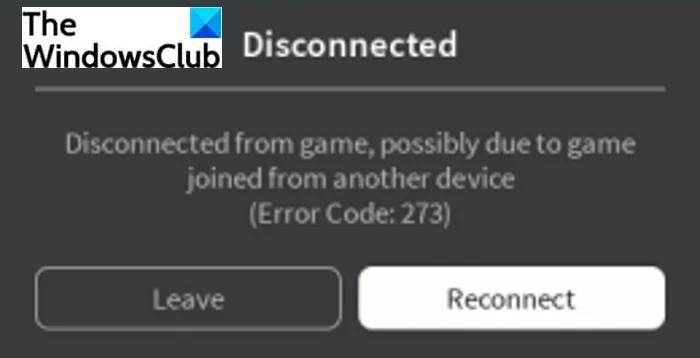
错误代码273修复教程
修复此错误的解决方案是从您的 Roblox 帐户从其他设备注销。这是解决问题的唯一方法。只需退出使用同一帐户的所有其他设备,然后尝试玩游戏。如果其他人正在使用您的登录凭据,请让他/她退出您的帐户以停止收到此错误。
以上这篇文章就是Windows电脑Roblox错误代码260和273修复教程,更多精彩教程请关注自由互联!
